让win10任务栏自动变色的方法 win10任务栏变色教程
更新时间:2023-11-10 10:37:08作者:yang
让win10任务栏自动变色的方法,在Windows 10操作系统中,任务栏作为我们常用的工具之一,其默认的外观虽然简洁实用,但有时也希望能够根据个人喜好进行一些个性化的设置,而让Win10任务栏自动变色的方法,正是为了满足这一需求而设计的。通过简单的设置,我们可以让任务栏的颜色随着桌面壁纸的变化而自动调整,为我们的电脑界面增添一份活力与美感。下面就让我们一起来学习一下Win10任务栏变色的教程吧!
1、在任务栏上单击右键,在弹出的菜单中点击【设置】。
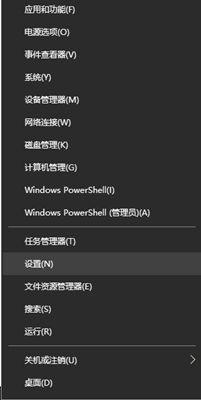
2、在设置界面主页左侧点击【个性化】,选择颜色,在右侧主题色下方打开【显示“开始”菜单、任务栏和操作中心的颜色】选项,颜色就会发生变化啦。
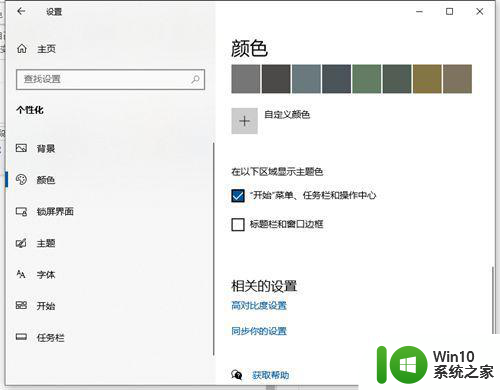
3、同理,若想要Windows 窗口栏的颜色发生变化,就打开【显示标题栏的颜色】即可。
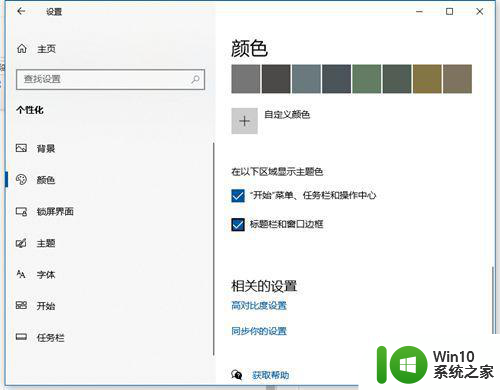
以上是让Windows 10任务栏自动变色的方法的全部内容,如果有需要的用户,可以按照以上步骤进行操作,希望这对大家有所帮助。
让win10任务栏自动变色的方法 win10任务栏变色教程相关教程
- win10任务栏自动变色工具 如何设置win10任务栏颜色自动变化
- 详解让win10任务栏颜色自动变化的方法 怎么让win10任务栏颜色自动变化
- windows10改变任务栏颜色设置方法 win10任务栏颜色修改教程
- win10任务栏变白色怎么修复 新版win10任务栏变白色了怎么办
- win10任务栏变绿的解决方法 win10任务栏变成绿色怎么改回去
- win10让任务栏变成100%透明的方法 win10如何让任务栏变成100%透明
- win10任务栏变黑怎么办?win10任务栏颜色调节方法 win10任务栏颜色无法调节
- win10调整任务栏颜色的方法 win10任务栏颜色修改教程
- 让win10任务栏变透明的方法 Win10更新后任务栏怎么变透明
- 让win10任务栏变平铺的方法 win10任务栏如何平铺排列
- win10任务栏设置透明的方法 怎么让win10任务栏变透明
- win10任务栏图标变成白色文件的两种解决方法 win10任务栏图标变白色文件原因
- 蜘蛛侠:暗影之网win10无法运行解决方法 蜘蛛侠暗影之网win10闪退解决方法
- win10玩只狼:影逝二度游戏卡顿什么原因 win10玩只狼:影逝二度游戏卡顿的处理方法 win10只狼影逝二度游戏卡顿解决方法
- 《极品飞车13:变速》win10无法启动解决方法 极品飞车13变速win10闪退解决方法
- win10桌面图标设置没有权限访问如何处理 Win10桌面图标权限访问被拒绝怎么办
win10系统教程推荐
- 1 蜘蛛侠:暗影之网win10无法运行解决方法 蜘蛛侠暗影之网win10闪退解决方法
- 2 win10桌面图标设置没有权限访问如何处理 Win10桌面图标权限访问被拒绝怎么办
- 3 win10关闭个人信息收集的最佳方法 如何在win10中关闭个人信息收集
- 4 英雄联盟win10无法初始化图像设备怎么办 英雄联盟win10启动黑屏怎么解决
- 5 win10需要来自system权限才能删除解决方法 Win10删除文件需要管理员权限解决方法
- 6 win10电脑查看激活密码的快捷方法 win10电脑激活密码查看方法
- 7 win10平板模式怎么切换电脑模式快捷键 win10平板模式如何切换至电脑模式
- 8 win10 usb无法识别鼠标无法操作如何修复 Win10 USB接口无法识别鼠标怎么办
- 9 笔记本电脑win10更新后开机黑屏很久才有画面如何修复 win10更新后笔记本电脑开机黑屏怎么办
- 10 电脑w10设备管理器里没有蓝牙怎么办 电脑w10蓝牙设备管理器找不到
win10系统推荐
- 1 萝卜家园ghost win10 32位安装稳定版下载v2023.12
- 2 电脑公司ghost win10 64位专业免激活版v2023.12
- 3 番茄家园ghost win10 32位旗舰破解版v2023.12
- 4 索尼笔记本ghost win10 64位原版正式版v2023.12
- 5 系统之家ghost win10 64位u盘家庭版v2023.12
- 6 电脑公司ghost win10 64位官方破解版v2023.12
- 7 系统之家windows10 64位原版安装版v2023.12
- 8 深度技术ghost win10 64位极速稳定版v2023.12
- 9 雨林木风ghost win10 64位专业旗舰版v2023.12
- 10 电脑公司ghost win10 32位正式装机版v2023.12